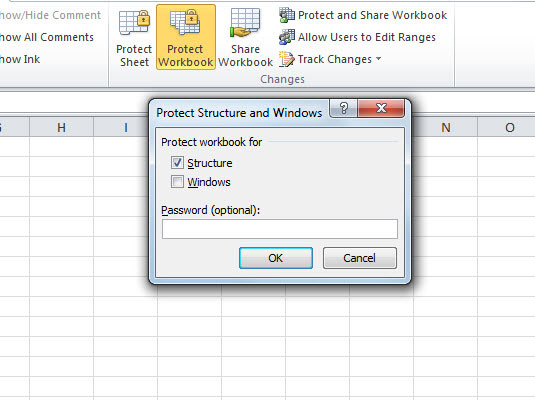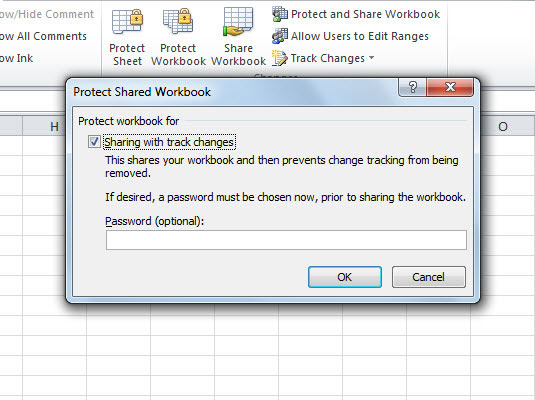Excel 2010 sisaldab käsku Protect Workbook, mis takistab teistel töövihiku töölehtede paigutust muutmast. Exceli töövihiku kaitsmisel saate määrata parooli, nii et ainult need, kes parooli teavad, saavad töövihiku kaitse tühistada ja muuta töölehtede struktuuri või paigutust.
Töövihiku kaitsmine ei takista teistel lahtrite sisu muutmast . Lahtri sisu kaitsmiseks peate kasutama käsunuppu Protect Sheet vahekaardil Review.
Töövihiku kaitsmine
Excel 2010 töövihiku kaitsmiseks järgige neid samme.
Klõpsake vahekaardi Ülevaatus jaotises Muudatused käsku Kaitsta töövihikut.
Excel avab dialoogiboksi Struktuuri ja Windowsi kaitsmine, kus ruut Struktuur on vaikimisi märgitud. Kui ruut Struktuur on märgitud, ei lase Excel kellelgi töövihikus olevate lehtedega jamada (neid kustutades või ümber paigutades).
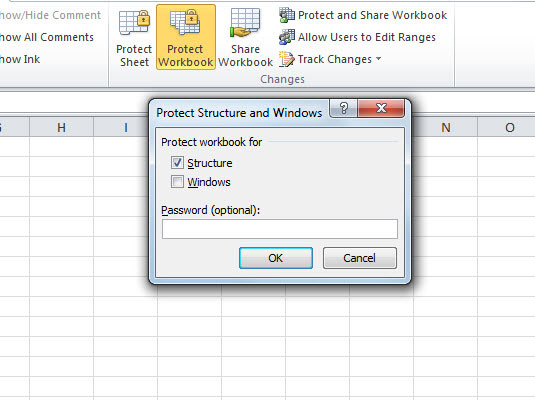
Konstruktsiooni ja aknaid saate kaitsta töövihikus.
(Valikuline) Kui soovite kaitsta kõiki seadistatud aknaid, märkige ruut Windows.
Kui see säte on valitud, hoiab see töövihiku aknad iga kord töövihiku avamisel samas suuruses ja asendis.
Parooli määramiseks, mis tuleb sisestada enne, kui saate töölehelt kaitse eemaldada, tippige parool tekstiväljale Parool (valikuline).
Klõpsake nuppu OK.
Kui sisestasite parooli tekstiväljale Parool (valikuline), avab Excel dialoogiboksi Parooli kinnitamine. Sisestage parool uuesti tekstiväljale Sisesta jätkamiseks parool uuesti täpselt nii, nagu te selle 2. sammus tippisite, ja seejärel klõpsake nuppu OK.
Töövihiku kaitse eemaldamine
Praeguse töövihiku kaitse eemaldamiseks toimige järgmiselt.
Klõpsake vahekaardi Ülevaatus rühmas Muudatused esiletõstetud töövihiku kaitsmise käsunuppu.
Ilmub dialoogiboks Töövihiku kaitse eemaldamine.
Kui määrasite töövihiku kaitsmisel parooli, tippige parool tekstiväljale Parool ja klõpsake nuppu OK.
Ühistöövihiku kaitsmine
Kui loote töövihiku, mille sisu peavad värskendama mitmed võrgus olevad erinevad kasutajad, saate töövihiku kaitsmise ja jagamise käsku abil tagada, et Excel jälgiks kõiki tehtud muudatusi ja et ükski kasutaja ei saaks tahtlikult või kogemata eemaldada Exceli muudatuste jälgimist. Järgige neid samme.
Klõpsake vahekaardi Ülevaatus jaotises Muudatused käsunuppu Kaitske ja jagage töövihikut.
Kuvatakse dialoogiboks Shared Workbook (Jagatud töövihiku kaitsmine).
Märkige ruut Sharing with Track Changes.
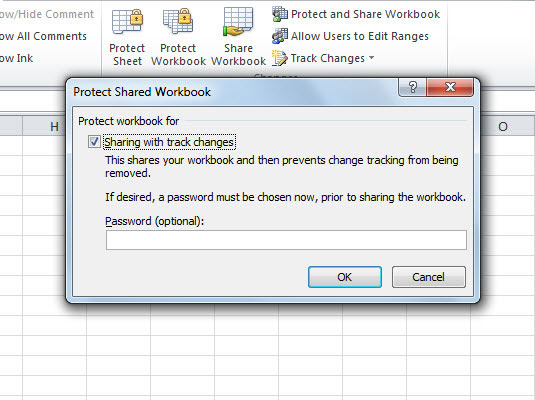
Kaitske jagatud töövihikut, et kasutajad ei saaks Exceli muudatuste jälgimist eemaldada.
Parooli määramiseks, mille iga kasutaja peab enne töövihiku avamist muudatuste tegemiseks sisestama, tippige parool tekstiväljale Parool (valikuline) ja klõpsake nuppu OK.